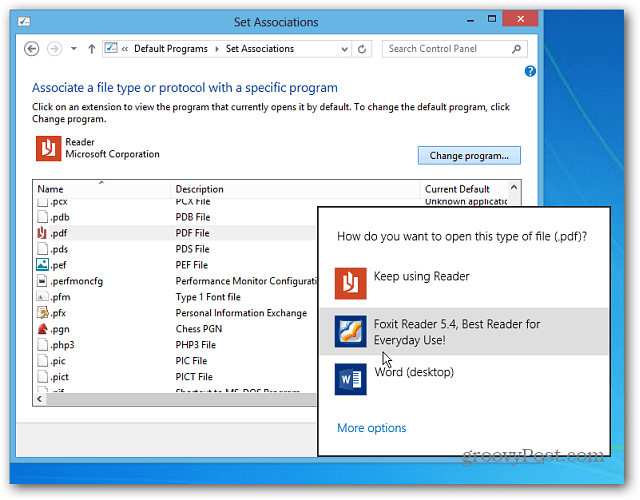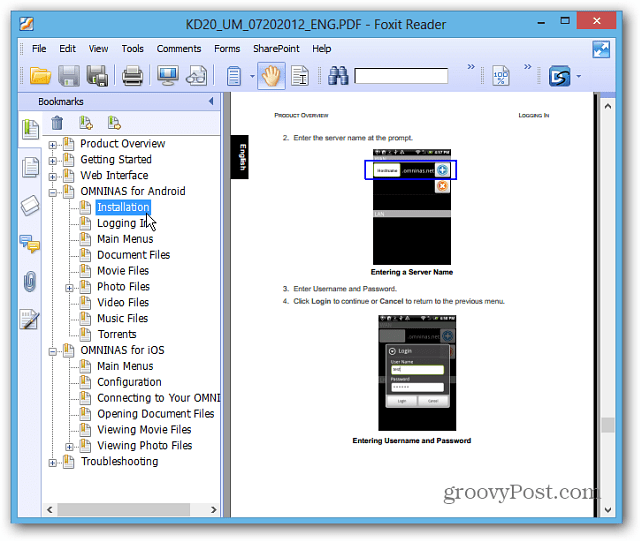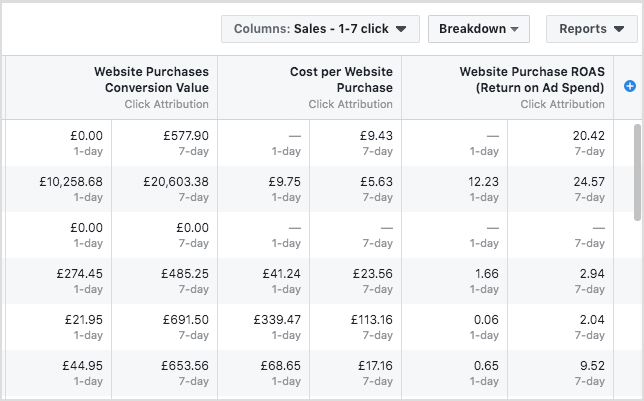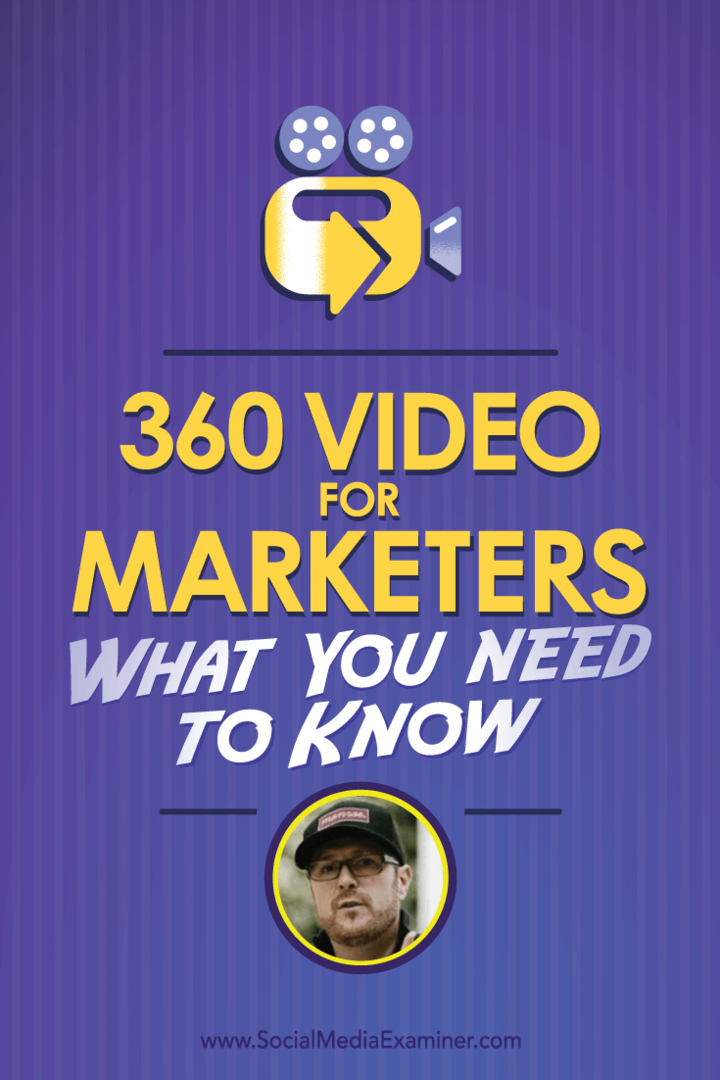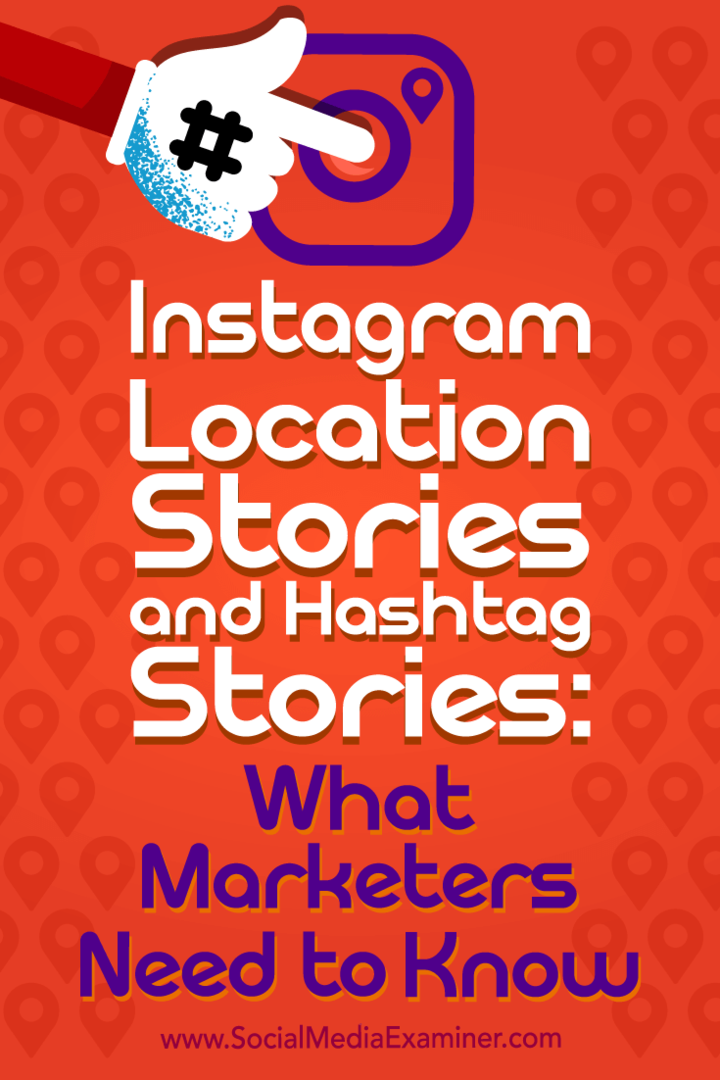Hacer que los archivos PDF y las fotos se abran en los programas de escritorio de Windows 8
Microsoft Windows 8 / / March 17, 2020
Windows 8 abre archivos PDF y fotos en aplicaciones integradas en modo de pantalla completa, lo cual es molesto. Haz que se abran en los programas de escritorio.
Windows 8 abre archivos PDF y fotos en aplicaciones de estilo metro en pantalla completa de forma predeterminada, lo cual es molesto. Cuando trabajas en el escritorio, debes hacer las cosas rápidamente, no rebotar entre tu trabajo y la nueva interfaz de usuario de Windows 8.
Aplicaciones de Windows 8 Photo y PDF Reader
Las imágenes se abren en la nueva aplicación Fotos, que en sí misma no es una forma terrible de verlas. Es básico y funciona bien en una tableta o teléfono inteligente. Pero puede ser engorroso y torpe en una PC tradicional cuando intentas hacer el trabajo en el escritorio.

Windows 8 Reader también es una aplicación PDF simple y básica más adecuada para un dispositivo móvil.
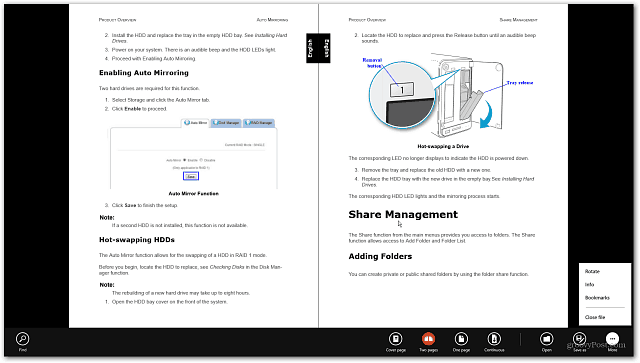
Abrir archivos PDF y fotos en un programa de escritorio
Como en Windows 7, puede cambiar el programa asociado con diferentes tipos de archivos. Hay un par de formas de abrir archivos PDF o fotos en el programa de escritorio que elija. Para abrirlos temporalmente, haga clic derecho en el archivo y seleccione
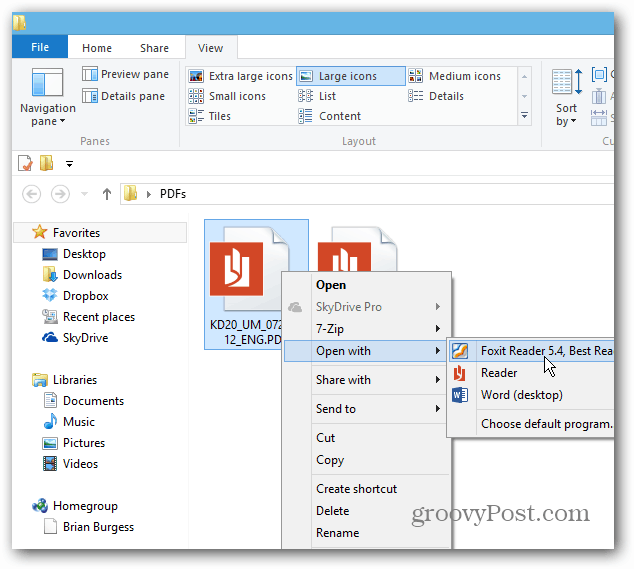
Aquí lo puse a Foxit Reader. Para un enfoque más minimalista, haga Google Chrome tu lector de PDF predeterminado.
O para fotos, haga clic derecho en el archivo y vaya a Abrir con >> Windows Photo Viewer o cualquier programa que quieras usar.
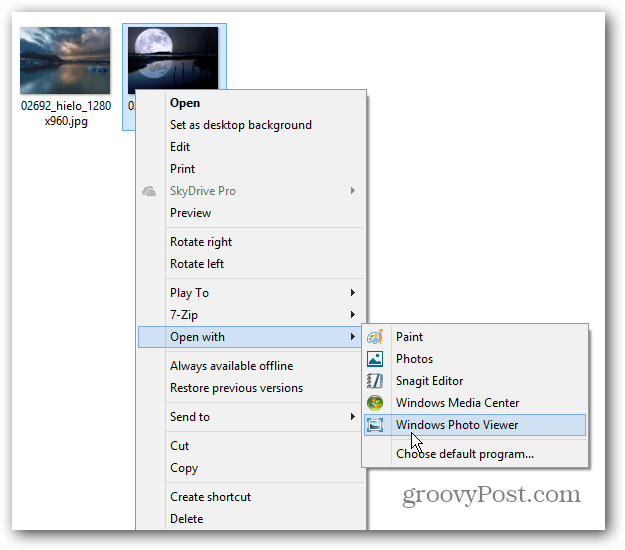
Ah, mucho mejor! Ahora puede cambiar fácilmente el tamaño de la ventana y realizar su trabajo. Photo Viewer tiene todas las opciones a las que está acostumbrado en Windows 7.
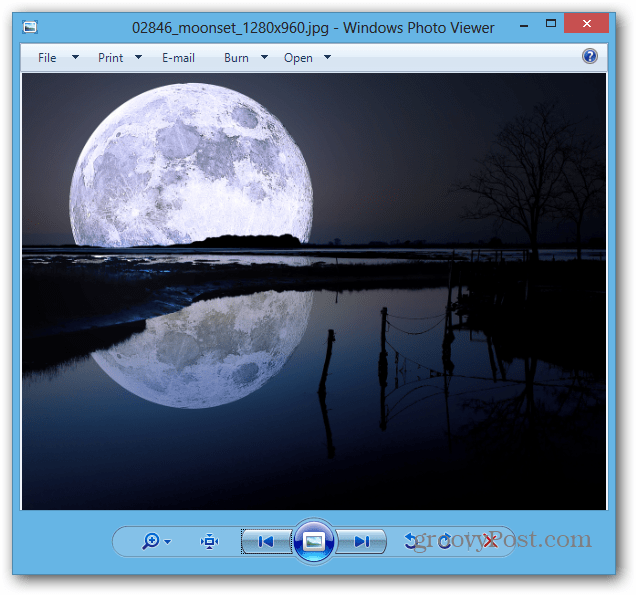
Para abrir permanentemente un PDF o una imagen en un determinado programa, vaya a Abrir con >> Elegir programa predeterminado.
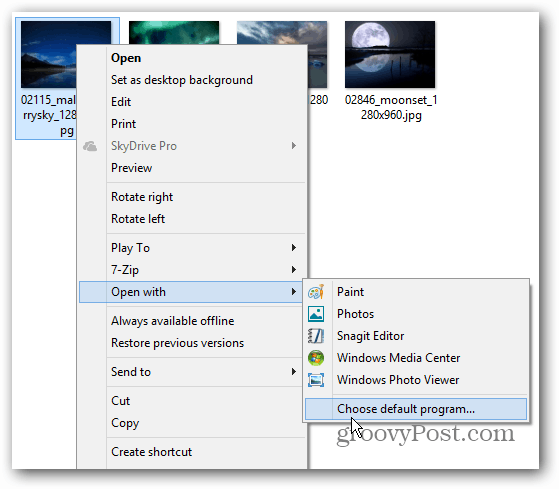
Aparecerá una lista de programas, haga clic en el que desea abrir siempre el archivo. Aquí estoy seleccionando Windows Photo Viewer para abrir archivos JPG. Deberá configurarlo como predeterminado para otros tipos de archivos de imagen como PNG y GIF también.
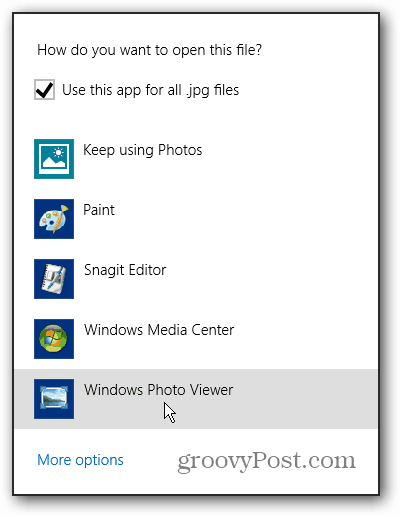
Puede obtener las mismas opciones para abrir sus fotos o archivos PDF desde la nueva cinta de opciones de Explorer y hacer clic en el menú desplegable Abrir en la pestaña Inicio.
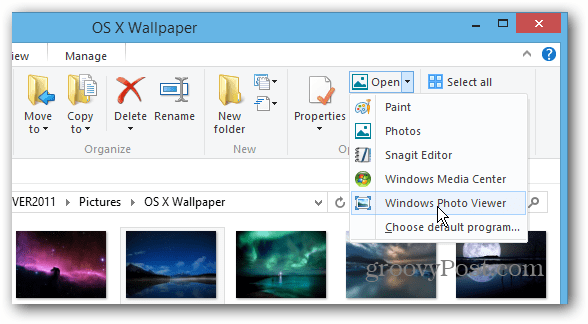
Cambiar todas las asociaciones de tipo de archivo
En lugar de hacer cada tipo de archivo individualmente, puede configurar Windows 8 para abrir todos los tipos de archivos en programas específicos de una sola vez. Levanta el Menú de usuario avanzado en el escritorio y seleccione Panel de control.
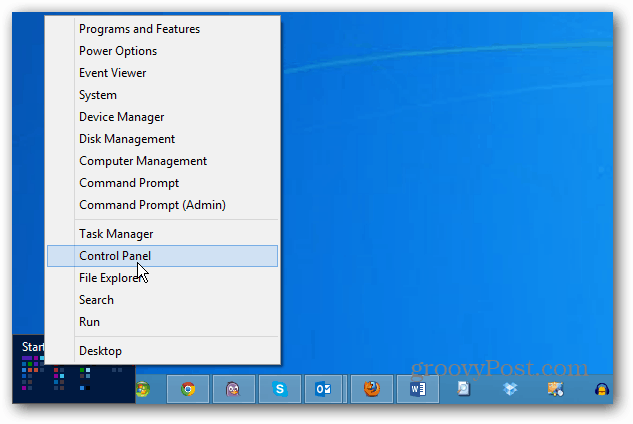
Luego seleccione Programas predeterminados en el Panel de control.
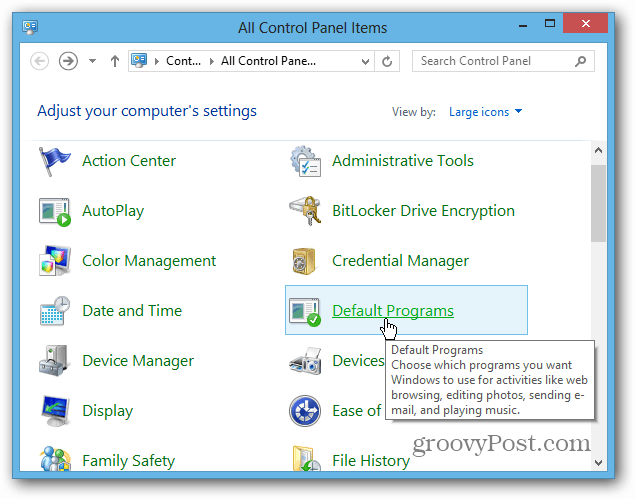
A continuación, haga clic en Asociar un tipo de archivo o protocolo con un programa.
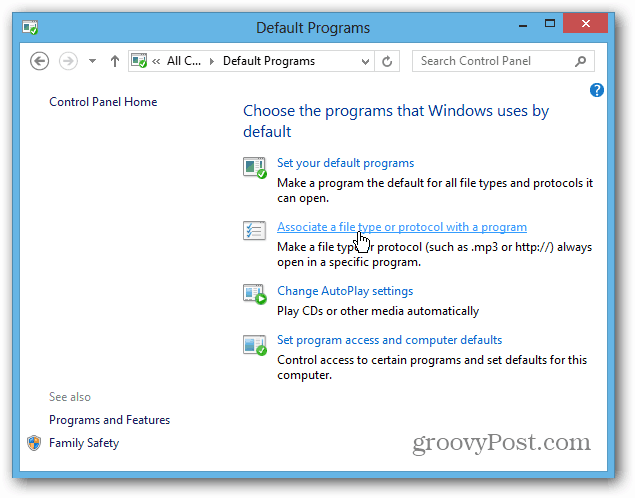
Revise la lista y resalte un tipo de archivo, haga clic en Cambiar programa y seleccione el que desea usar de la lista. Por supuesto que puedes cambiar Tipos de archivos de música y video para abrir en programas de escritorio también.